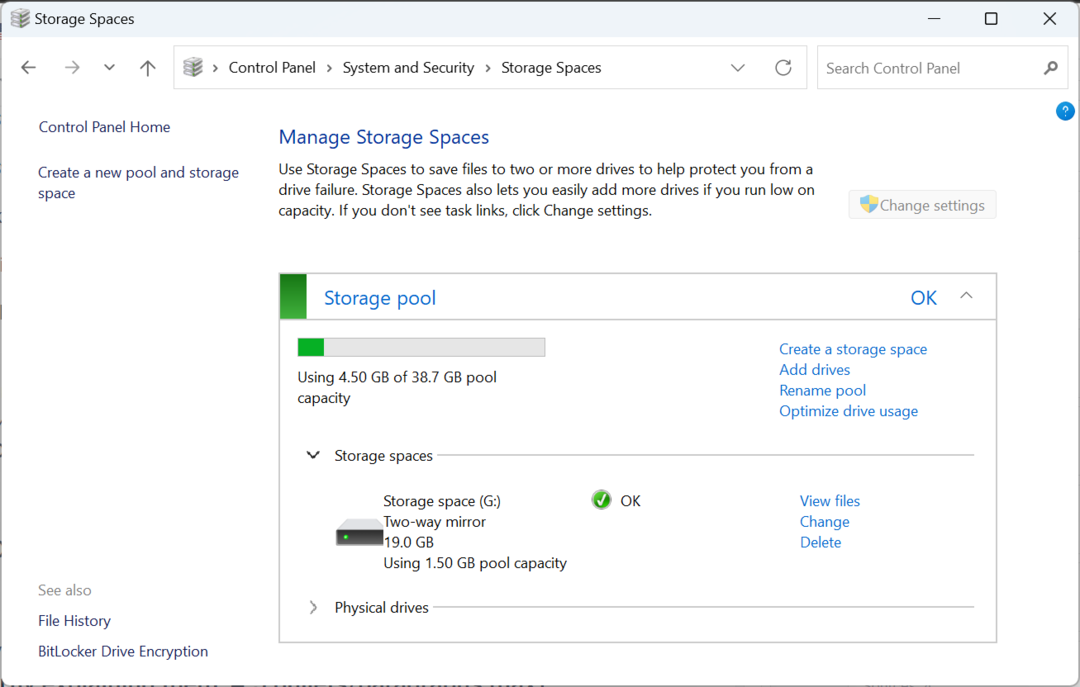הקצה מחדש את אות הכונן בניהול דיסקים כדי לתקן את הבעיה
- הקפד לגבות את הכונן הקשיח של Toshiba לפני ביצוע שלבי תיקון כלשהם כדי למנוע אובדן נתונים.
- חיבור כונן Toshiba ליציאת USB אחרת בדרך כלל מתקן את השגיאה עבור רוב המשתמשים.
- גבה את הקבצים שלך לפני פירמוט כונן Toshiba שלך, מכיוון שכל הנתונים הקיימים יימחקו.
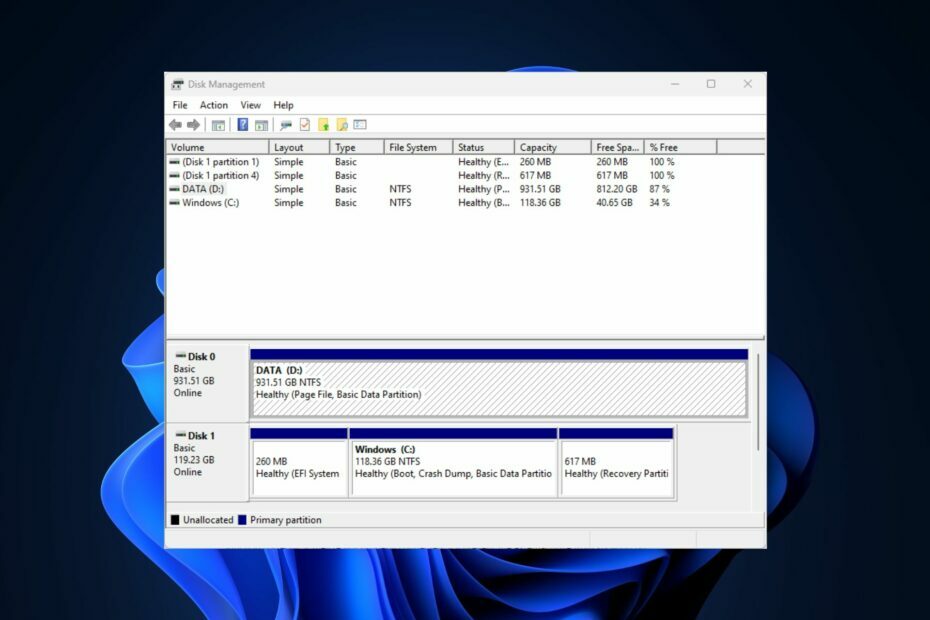
איקסהתקן על ידי לחיצה על הורד את הקובץ
- הורד את עדכון מנהל ההתקן של Outbyte.
- הפעל אותו במחשב האישי שלך כדי למצוא את כל הדרייברים הבעייתיים.
- לאחר מכן, לחץ עדכן והחל נבחרים כדי לקבל את גרסאות הדרייבר העדכניות ביותר.
- OutByte Driver Updater הורד על ידי 0 הקוראים החודש.
טושיבה מייצרת חלק מה הכוננים הקשיחים החיצוניים הטובים ביותר זמין היום. עם זאת, כמו רוב הכוננים, הוא נוטה לחוסר נגישות ובעיות תפעול. בעיה אחת כזו היא שהכונן לא מופיע בסייר הקבצים, מה שמונע ממשתמשים להשתמש בהתקן האחסון.
אם הכונן החיצוני של Toshiba שלך אינו מוצג, מאמר זה יסקור בקצרה כמה מהגורמים הנפוצים לבעיה ויספק שלבים שיעזרו לך לפתור אותה.
- מה גורם לכונן הקשיח החיצוני של טושיבה לא להופיע?
- כיצד אוכל לגבות/לשחזר נתונים מכונן קשיח חיצוני של Toshiba?
- איך אני מתקן את הכונן הקשיח החיצוני של Toshiba שלא מופיע?
- 1. הקצה מחדש את האות עבור כונן Toshiba
- 2. עדכן את מנהלי ההתקן ומערכת ההפעלה של המחשב שלך
- 3. אתחול הכונן הקשיח של Toshiba באופן ידני
- 4. פרמט את הכונן הקשיח החיצוני של Toshiba
- 5. הפעל את רכזת ה-USB והצג את כל המכשירים המוסתרים
מה גורם לכונן הקשיח החיצוני של טושיבה לא להופיע?
כמה מהגורמים המשמעותיים המונעים מהכונן להופיע הם:
- תקלה ביציאת USBאו חיבור לא תקין – יציאות USB עלולות להתקלקל עקב גיל, אבק או כשל בחומרה; אם זה קורה, התקנים המחוברים ליציאות אלה לא יופיעו במחשב האישי שלך.
- מנהלי התקנים לא נתמכים - אם מנהלי התקן הכוננים הפועלים במחשב שלך אינם נתמכים על ידי מערכת ההפעלה, זה יכול למנוע מהתקנים מחוברים לפעול כהלכה.
- מנהלי התקנים מיושנים של המערכת - יציאות USB פועלות בסנכרון עם מנהלי התקנים כדי לזהות את סוג ההתקן החיצוני המחובר; אם מנהלי ההתקן מיושנים, ייתכן שהכונן המחובר לא יופיע.
- כונן חיצוני פגום - אם הכונן החיצוני של Toshiba שלך פגום או פגום, סביר להניח שהוא לא יופיע במחשב שלך כאשר הוא מחובר.
- היעדר אות כונן - כוננים חיצוניים מוקצים לזיהוי בסייר הקבצים; אם אות הכונן חסרה או שגויה, זה יכול למנוע Windows 11 מזהה את הכונן.
לאחר שזיהינו את הסיבות, בואו נחקור את הפתרונות שלהלן.
כיצד אוכל לגבות/לשחזר נתונים מכונן קשיח חיצוני של Toshiba?
לפני שתוכל לפתור בעיות בכוננים החיצוניים שלך, עליך להתמקד ב גיבוי הנתונים הקיימים על הכונן. הסיבה לכך היא שברגע שתתחיל לפתור בעיות בכונן החיצוני, הוא הופך לפגיע לכשל בדיסק, מה שמוביל לאובדן נתונים מוחלט.
לכן, לפני שתנסה לתקן את הבעיה שבה הכונן החיצוני של Toshiba לא מופיע, עליך לגבות את הקבצים בכונן. המדריך שלנו על כיצד להשתמש בהגדרות הגיבוי ב-Windows 11 יעזור לך בתהליך.
אז אתה יכול להשתמש בכל אחד מהמומלצים שלנו כלי תוכנת שחזור של צד שלישי כאן כדי לשחזר נתונים מהכונן הקשיח שלך.
איך אני מתקן את הכונן הקשיח החיצוני של Toshiba שלא מופיע?
לפני שנמשיך עם פתרונות מתקדמים יותר, הנה כמה תיקונים מהירים שתוכל לנסות:
- חבר מחדש את כבל ה-USB של כונן Toshiba ליציאות אחרות.
- אם אתה משתמש ברכזת USB, נסה לחבר את כונן Toshiba ישירות לאחת מיציאות ה-USB של המחשב האישי שלך.
- חבר את כונן Toshiba למחשב אחר באמצעות הכבל המקורי כדי לראות אם הבעיה נובעת מהכונן או מהמכונה.
אם השגיאה נמשכת לאחר החלת התיקונים שלעיל, נסה את השינויים הבאים.
1. הקצה מחדש את האות עבור כונן Toshiba
- לחץ לחיצה ימנית על הַתחָלָה תפריט ולחץ על ניהול דיסק.
- לחץ לחיצה ימנית על חֲלוּקָה על שלך כונן חיצוני של טושיבה בחלון הבא ולחץ שנה את אות הכונן והנתיבים.

- בחר את אות הכונן הקיימת ולחץ שינוי. אם אין אות כונן, לחץ על לְהוֹסִיף.

- בחר אות כונן חדשה ולחץ בסדר.
- נְקִישָׁה בסדר כדי לאשר את השינויים שלך ולהפעיל מחדש את המחשב כדי לראות אם הכונן החיצוני של Toshiba יופיע.
אם הכונן החיצוני של Toshiba שלך מופיע בניהול דיסקים אך לא בסייר הקבצים, הקצאה מחדש של אות הכונן יכולה לעזור לתקן את בעיית הסקטור הפגום.
שינוי אות הכונן מאפשר ל-Windows לקרוא מחדש את השטח שלא הוקצה. אתה יכול גם לעיין במדריך שלנו כיצד לתקן ניהול הדיסק לא נטען.
2. עדכן את מנהלי ההתקן ומערכת ההפעלה של המחשב שלך
- הקש על חלונות מפתח, הקלד מנהל התקן בתיבת החיפוש ולחץ להיכנס.
- לְאַתֵר כונני דיסקים, לחץ לחיצה ימנית על מנהלי ההתקן ובחר עדכן דרייבר.
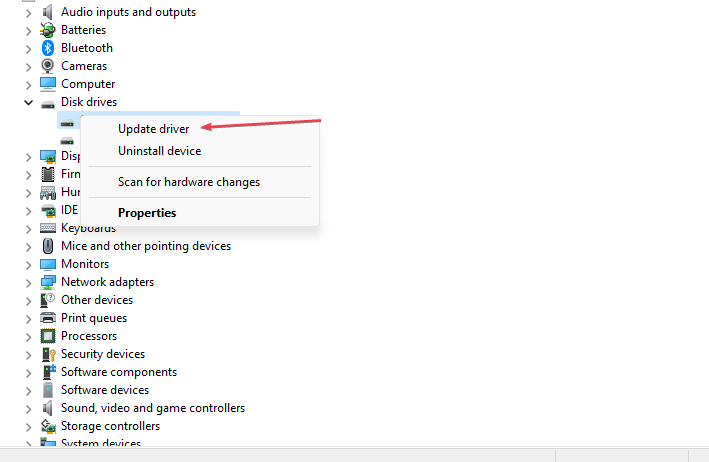
- נְקִישָׁה חפש אוטומטית תוכנת מנהל התקן מעודכנת, ופעל לפי ההנחיות להשלמת העדכון.
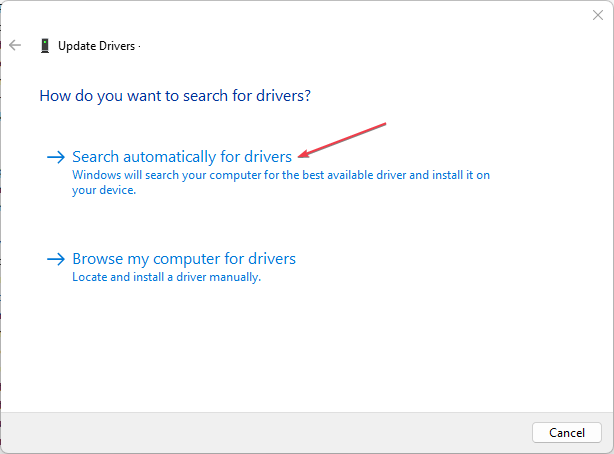
- סגור את מנהל ההתקנים ולחץ על חלונות מקש + אני כדי לפתוח את הגדרות אפליקציה.
- לאחר מכן, לחץ עדכון חלונות ובחר בדוק עדכונים. (אם יש, Windows יתקין אותם באופן אוטומטי)

- סגור את אפליקציית ההגדרות והפעל מחדש את המחשב כדי לראות אם השגיאה תוקנה.
אם שלך כונן נייד אינו מזוהה על ידי Windows, אתה מפעיל מנהלי התקנים מיושנים. הפעלת עדכון של Windows ומנהלי התקנים יכולה לעזור לך לתקן את הכונן החיצוני של Toshiba שלא מופיע.
אתה יכול גם לבחור כלי טוב לעדכון מנהלי התקנים, למשל, עדכון מנהלי התקנים של Outbyte, כדי לעדכן את מנהלי ההתקן שלך באופן אוטומטי עם הגרסאות העדכניות ביותר.
3. אתחול הכונן הקשיח של Toshiba באופן ידני
- לחץ לחיצה ימנית על הַתחָלָה, ולחץ על ניהול דיסק.
- לחץ לחיצה ימנית על כונן חיצוני של טושיבה בחלון הבא ולחץ אתחול הדיסק.
- בחר סגנון מחיצה ולחץ בסדר.

- סגור את אפליקציית ניהול הדיסק והפעל מחדש את המחשב כדי לראות אם הבעיה נפתרה.
כוננים קשיחים של Toshiba שלא אוחלו לא יופיעו בסייר הקבצים; אתחול הדיסק יכול לעזור לך לפתור את הבעיה. עם זאת, אתחול דיסק יכול לפרמט את הכונן; ודא שאתה מגבה את הכונן שלך לפני שתנסה את השלב הזה.
- שחזור נתונים מכוננים קשיחים עם סקטורים גרועים [4 דרכים בדוקות]
- 4 דרכים לתקן כונן קשיח חיצוני של WD שלא מופיע
4. פרמט את הכונן הקשיח החיצוני של Toshiba
- לחץ לחיצה ימנית על הַתחָלָה ולחץ על ניהול דיסק.
- בחר את עוצמת הקול של הכונן החיצוני של Toshiba ולחץ פוּרמָט.

- בדוק את ה בצע פורמט מהיר אפשרות ולחץ בסדר.
- נְקִישָׁה בסדר שוב כדי לאשר את הפעולות שלך ולהמתין עד שהכונן יפורמט.
אם הכונן החיצוני של Toshiba לא עוצב כראוי לפני שהוכנס למחשב האישי שלך, זה עלול למנוע ממנו להופיע.
במקרה זה, תצטרך לפרמט את הכונן כדי להפוך אותו לתפקד עם המחשב האישי שלך. בדוק מה לעשות אם אתה מקבל א שגיאה בפורמט HDD.
- הקש על חלונות סוג מפתח תוכנית כוח בשורת החיפוש, ולחץ להיכנס.
- בחר את בחר את תוכנית החשמל אפשרות, ולחץ שנה את הגדרות התוכנית.

- נווט אל לשנות את הגדרות החשמל המתקדמות, לחץ על הגדרות USB ולהרחיב את הגדרות השעיית USB אוֹפְּצִיָה.
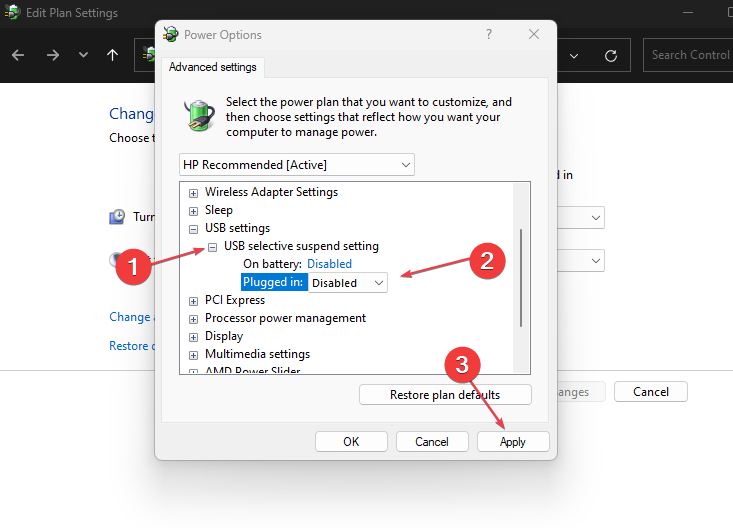
- אם האפשרות מופעלת, לחץ על נָכֶה ו להגיש מועמדות.
- נְקִישָׁה בסדר כדי לאשר את השינויים שלך, ולבדוק אם הכונן החיצוני של Toshiba מוצג כעת.
במקרים מסוימים, הכונן החיצוני עשוי להופיע כהתקן נסתר המונע ממנו להופיע בסייר הקבצים. אתה יכול לתקן זאת על ידי הפעלת רכזת USB המציגה את כל ההתקנים המוסתרים.
עבודה עם כוננים קשיחים חיצוניים מועילה מאוד מכיוון שהניוד שלהם מאפשר לך לשאת כל כך הרבה נתונים בחתיכת חומרה זעירה. עם זאת, כוננים חיצוניים עלולים להפוך לבלתי נגישים מכמה סיבות. כאשר זה קורה, הקפד לבצע את השלבים במדריך זה כדי לעזור לך לפתור את הבעיה.
אם יש לך שאלות כלשהן לגבי כונן Toshiba שלך או הצעות כיצד לתקן בעיה זו, ספר לנו על דעתך בהערות למטה.

![מדוע הכונן הקשיח החיצוני של Toshiba לא מופיע? [נפתר]](/f/ab4d1c3885dead386cf5abd1d7a7c9bb.png?width=300&height=460)